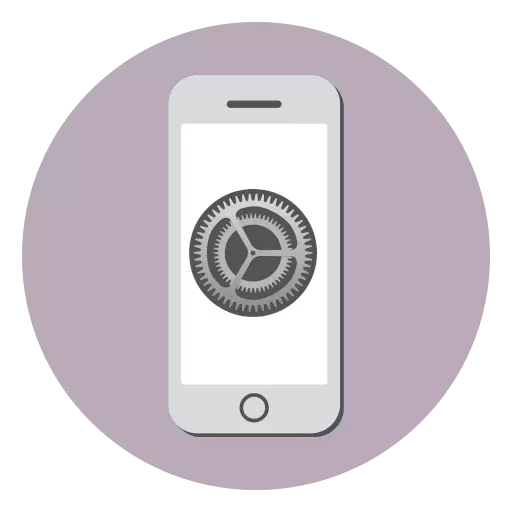
Antes do usuário recém-minado poderá começar a trabalhar com o iPhone, será necessário ativá-lo. Hoje vamos ver como este procedimento é realizado.
O processo de ativação do iPhone
- Abra a bandeja e insira o cartão SIM do operador. Siga o iPhone - para isso, segure o botão liga / desliga por um longo tempo, localizado na parte superior do alojamento do dispositivo (para iPhone SE e JUNT) ou no domínio direito (para o iPhone 6 e modelos mais antigos). Se você quiser ativar seu smartphone sem um cartão SIM, pule esta etapa.
Leia mais: Como inserir um cartão SIM no iPhone
- Uma janela de boas-vindas aparecerá na tela do telefone. Clique em casa para continuar.
- Especifique o idioma da interface e selecione o país na lista.
- Se você tiver um iPhone ou iPad que use o iOS 11 ou uma versão mais recente do sistema operacional, traga-o para um dispositivo personalizável para pular a etapa de ativação e autorização no ID da Apple. Se não houver segundo gadget, selecione o botão "Configurar manual".
- Em seguida, o sistema propõe se conectar à rede Wi-Fi. Selecione uma rede sem fio e insira a tecla de segurança. Se não houver possibilidade de se conectar ao Wi-Fi, logo abaixo do botão "usar o botão Celular". No entanto, neste caso, você não poderá definir um backup do iCloud (se disponível).
- O processo de ativação do iPhone começará. Espere por um tempo (em média um par de minutos).
- Seguir o sistema oferecerá para configurar o ID do toque (ID do rosto). Se você concordar em concluir a configuração agora, toque no botão "Next". Você também pode postar este procedimento - para fazer isso, selecionar "Configurar o ID do toque mais tarde".
- Defina o código de senha que geralmente é aplicado nos casos em que a autorização usando o ID do toque ou o ID da face não é possível.
- Em seguida, você precisará aceitar as condições e posições selecionando o botão apropriado no canto inferior direito da tela.
- Na próxima janela, você será solicitado a escolher uma das maneiras de configurar o iPhone e a recuperação de dados:
- Restaurar a cópia do iCloud. Escolha este item se você já tiver uma conta de ID da Apple, e também há um backup existente no armazenamento em nuvem;
- Restaurar das cópias do iTunes. Fique neste momento se o backup for armazenado no computador;
- Configurar como um novo iPhone . Selecione se você quiser começar a usar o iPhone com uma folha de limpeza (se você não tiver uma conta de ID da Apple, é melhor registrá-lo);
Leia mais: Como criar um ID da Apple
- Transferir dados do Android. Se você se mover do dispositivo executando o sistema operacional Android para iPhone, verifique este item e siga as instruções do sistema que lhe permitirá transferir a maioria dos dados.

Como temos um novo backup no iCloud, escolhemos o primeiro item.
- Especifique o endereço de e-mail e a senha da conta da Apple ID.
- Se a autenticação de dois fatores for ativada para a conta, você também precisará especificar o código de confirmação que irá para o segundo dispositivo da Apple (se disponível). Além disso, você pode escolher outro método de autorização, por exemplo, usando uma mensagem SMS - para fazer isso, toque no botão "Não recebeu o código de verificação?".
- Se houver várias cópias de backup, selecione aquela que será usada para restaurar informações.
- O processo de restauração de informações sobre o iPhone começará, cuja duração dependerá da quantidade de dados.
- Pronto, o iPhone é ativado. Você só tem que esperar algum tempo até que o smartphone baixe todos os aplicativos do backup.
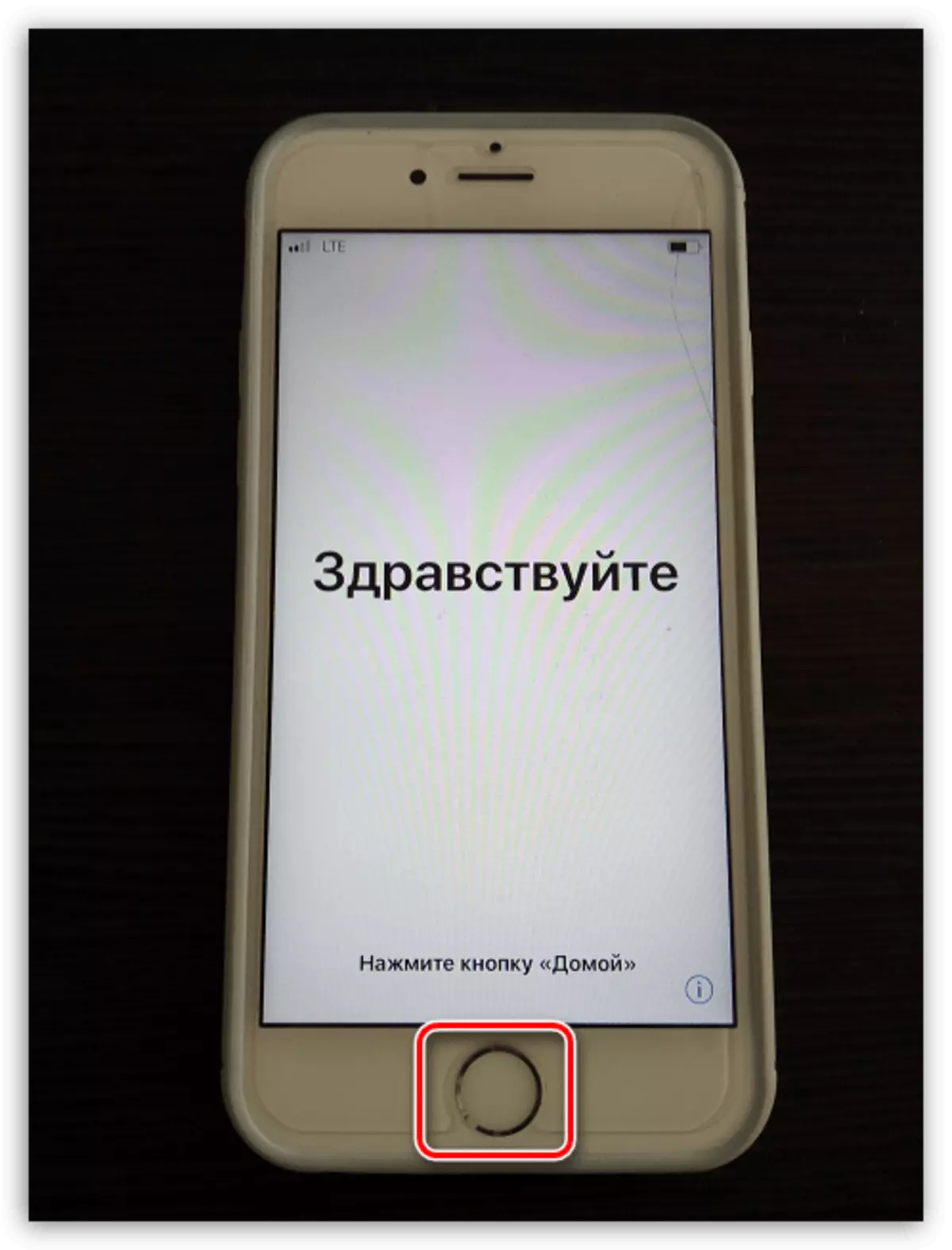
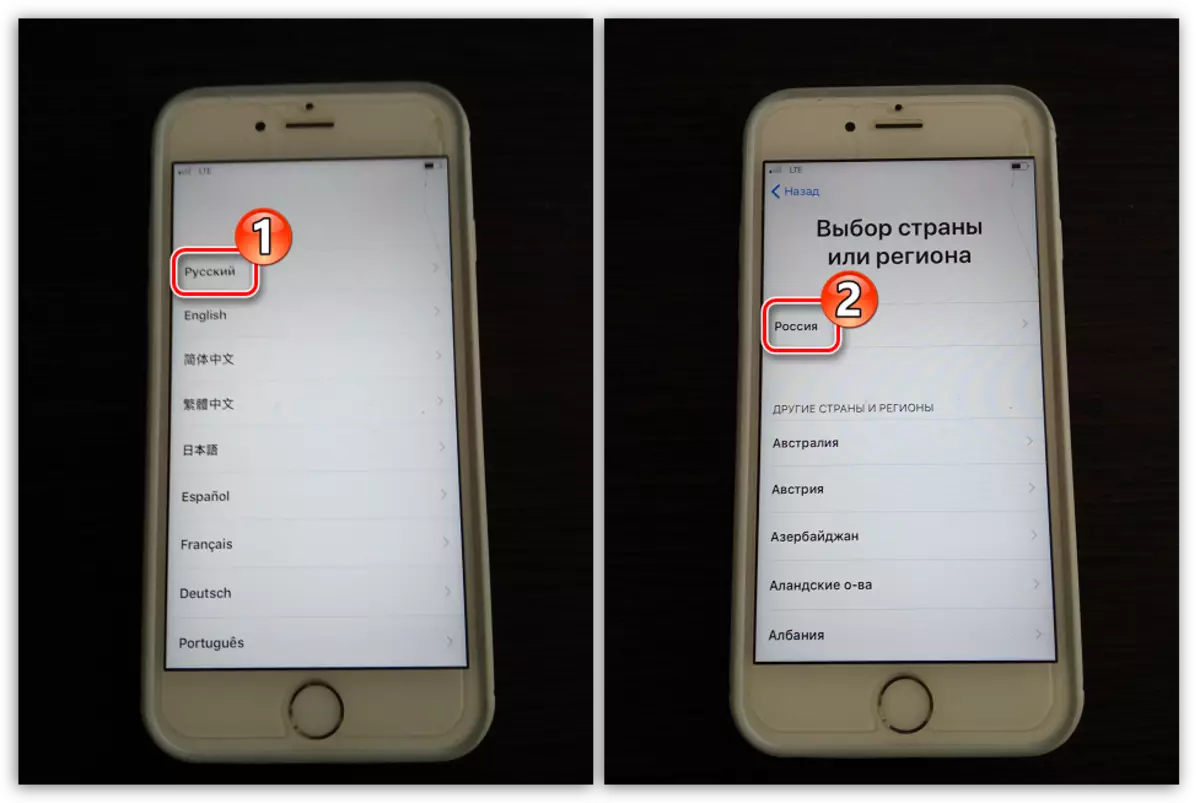
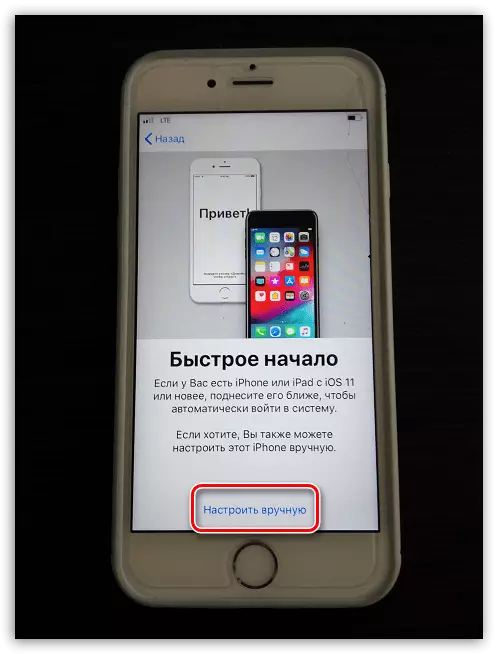



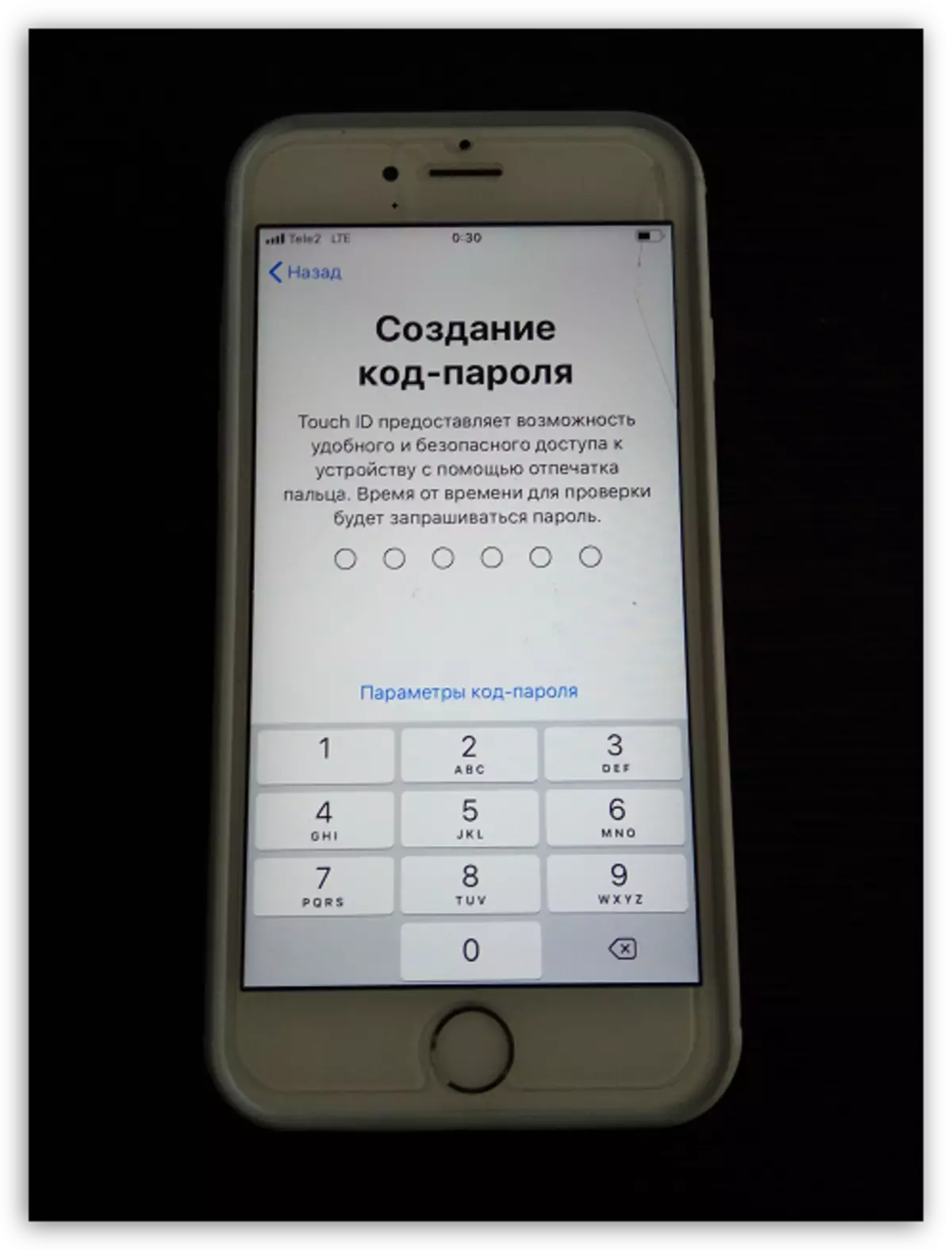

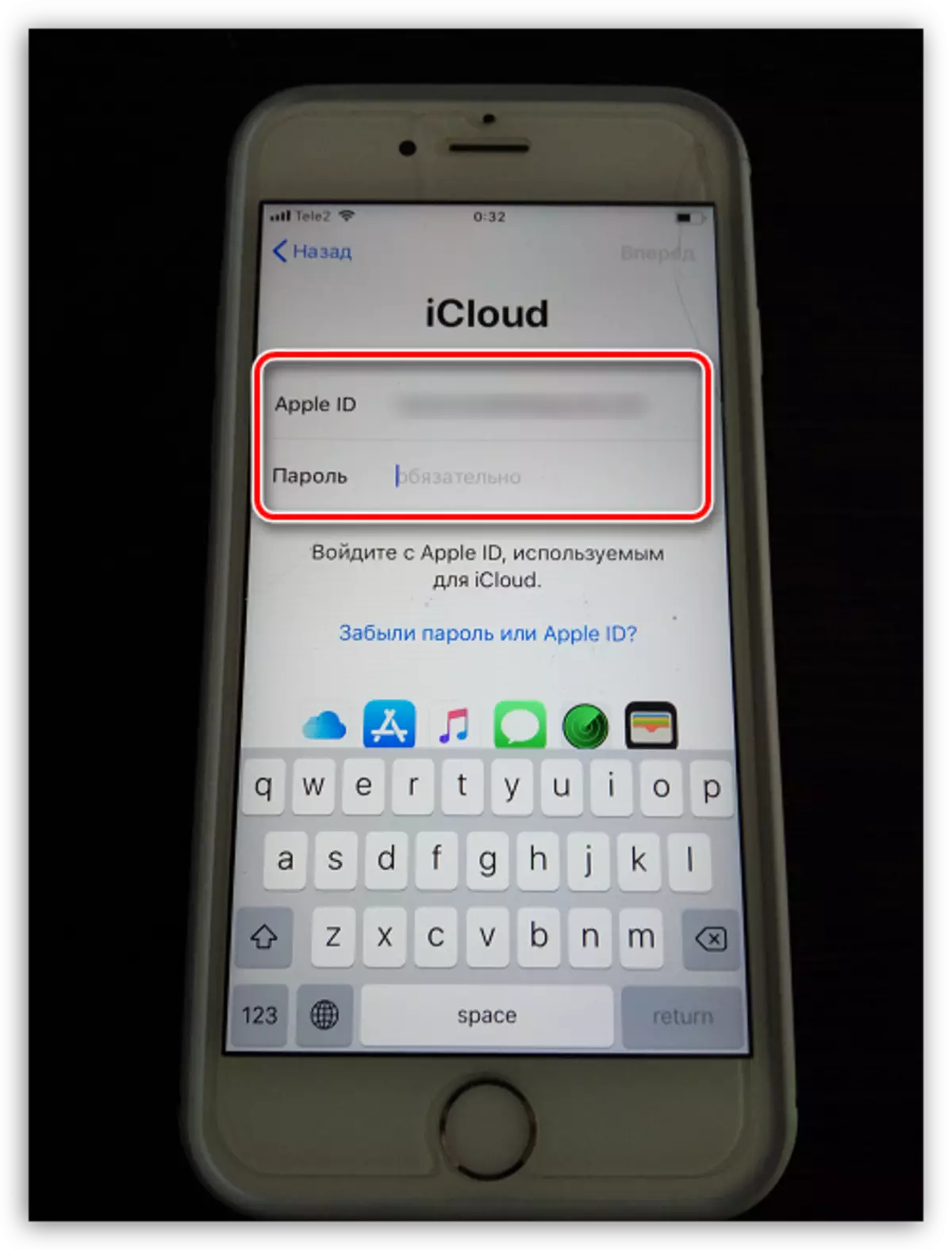
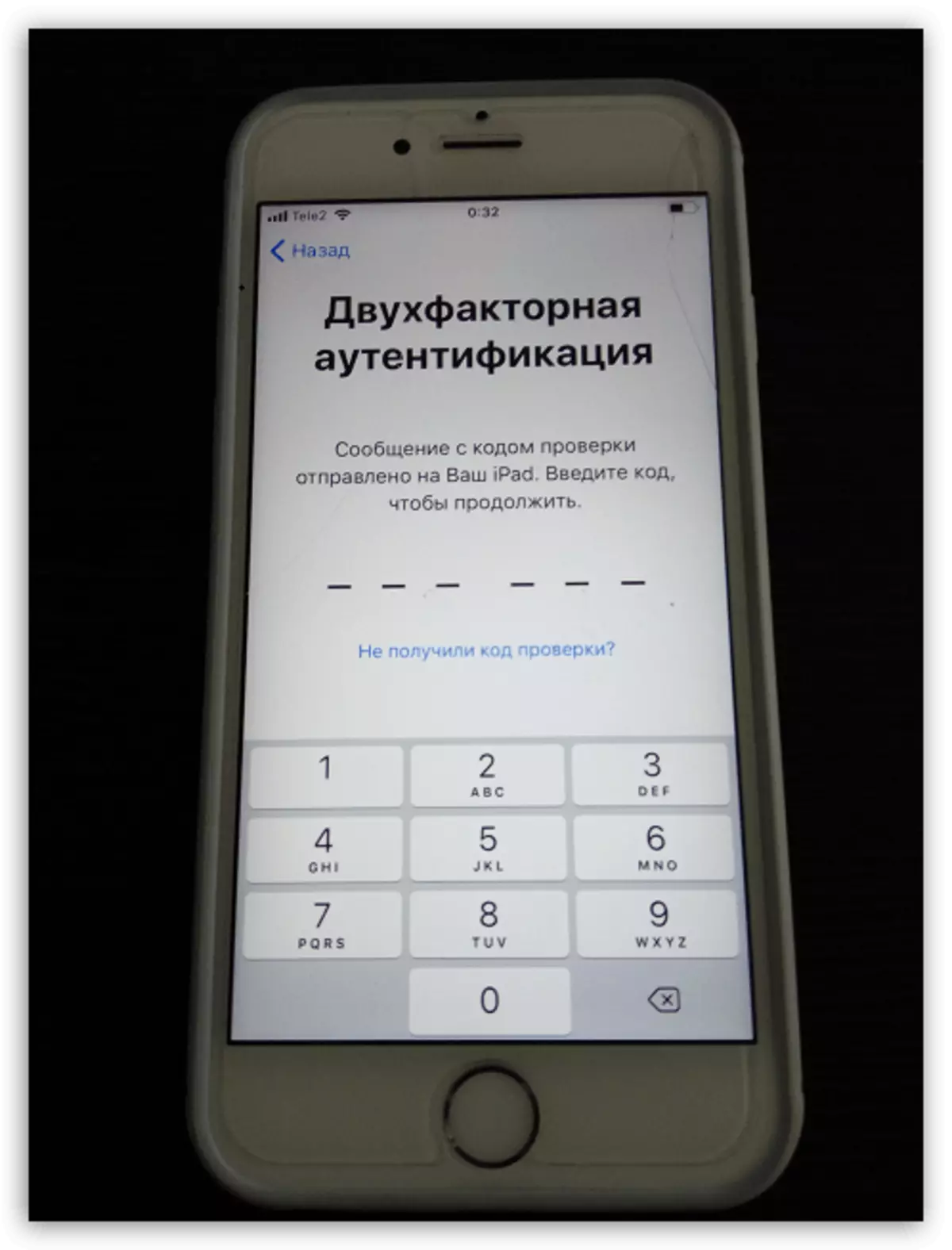

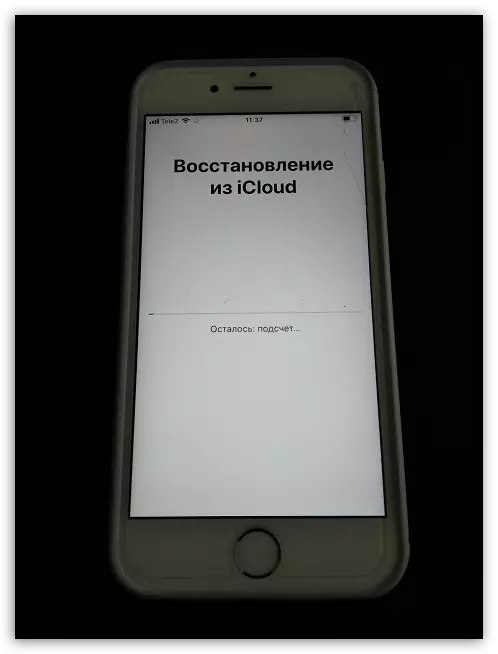

O processo de ativação do iPhone leva uma média de 15 minutos. Siga estes passos descomplicados para começar a usar um dispositivo da Apple.
